Google Workspace 오류 메시지: "이메일에 액세스할 수 없습니다."
1 분
페이지 메뉴
- TXT 레코드를 사용하여 도메인 인증하기
- Google 관리 콘솔에서 Gmail 앱 활성화하기
Wix에서 구매한 Google Workspace 비즈니스 이메일에 액세스 시도 시 아래 오류 메시지가 표시된다면, Google에서 도메인을 인증했으며 Gmail 앱이 활성화되어 있는지 확인해야 합니다.

다음 지침을 참고하세요:
TXT 레코드를 사용하여 도메인 인증하기
- Google 관리 콘솔에 로그인합니다.
- 도메인을 클릭합니다.
참고: (숨겨진 경우) 관리 콘솔 하단에서 추가 컨트롤을 클릭한 후 도메인을 선택합니다. - 도메인 관리를 클릭합니다.
- 인증하고자 하는 도메인 옆 관리 콘솔 설정을 클릭합니다.
참고: 목록에 도메인이 없으면 도메인 추가를 클릭해 새 도메인을 추가합니다. - 다음을 클릭한 후 계속을 클릭해 TXT 확인을 선택합니다.
- TXT 레코드를 복사합니다.
- TXT 값 입력란에서 도메인의 DNS 레코드에 TXT 레코드를 추가합니다.
- 인증하기를 클릭합니다.
참고: 도메인을 인증할 수 없다는 메시지가 표시되면 10분 이상 기다린 후 다시 시도해 보세요. 도메인을 확인하는 데 몇 번의 시도가 필요할 수 있습니다.
Google 관리 콘솔에서 Gmail 앱 활성화하기
- Google 관리 콘솔에 로그인합니다.
- 앱을 클릭합니다.
- Google Workspace를 클릭합니다.
- Gmail 앱을 선택한 후 사용 버튼을 클릭합니다.
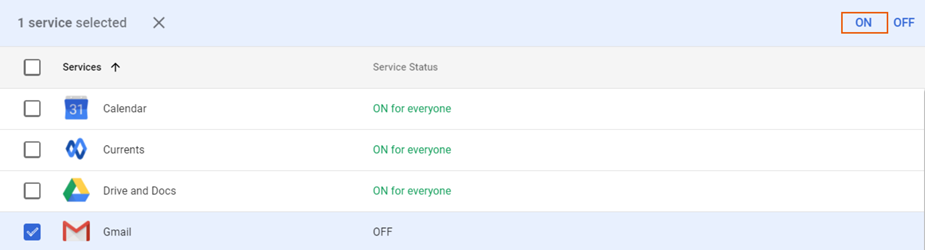
5. 대화 상자에서 사용을 클릭해 확인합니다.
참고:
Google Workspace 앱에 대한 변경사항이 적용되는 데 최대 24시간이 소요될 수 있습니다.

